 Icon Meter(任务栏监控软件) 官方最新版v2.1.0Icon Meter(任务栏监控软件) 官方最新版v2.1.0官方下载
Icon Meter(任务栏监控软件) 官方最新版v2.1.0Icon Meter(任务栏监控软件) 官方最新版v2.1.0官方下载
 桌面萌娘3鱼鱼小姐 汉化免费版v3
桌面萌娘3鱼鱼小姐 汉化免费版v3 大漠驼铃倒计时软件 绿色版v1.0
大漠驼铃倒计时软件 绿色版v1.0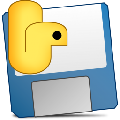 自动切换壁纸GUI版 绿色版v1.0
自动切换壁纸GUI版 绿色版v1.0 pc定时执行专家 官方版v5.0.5.0
pc定时执行专家 官方版v5.0.5.0 天选姬桌面宠物 最新版
天选姬桌面宠物 最新版 按键猫咪完美全键盘 最新版v0.16
按键猫咪完美全键盘 最新版v0.16 Carroll 最新版1.15
Carroll 最新版1.15Icon Meter可以帮助用户进行任务栏的监控,可以查看很多数据,比如说cpu与硬盘等等,可以用许多的颜色将其显示出来,用户可以下载一个体验一下。
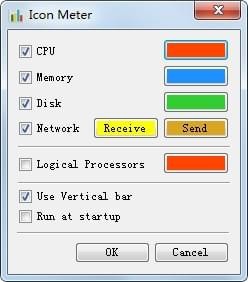
Icon Meter英文版是一款非常不错的任务栏监控软件,Icon Meter英文版体积小巧,功能强悍,支持监控的数据包括CPU、内存、硬盘、网速等!
可定制的窗口颜色
可选择隐藏/显示内存条,磁盘和网络性能
(版本1.1)可视化单个逻辑处理器使用情况
使用垂直或水平条
Windows启动时自动启动
任务管理器的快速启动
当鼠标光标悬停在仪表上时,在弹出工具提示消息中显示数字读数
为该功能实现了以下编码功能:
使用Mutex仅允许单个运行实例。
使用简单的XML序列化来存储设置。
使用自定义类型转换器来序列化System.Drawing.Color值。
在程序启动期间覆盖隐藏主窗口的SetVisibleCore方法
使用注册表项启用自动启动。
使用GDI +绘制动态图标
Icon Meter英文版支持监控的信息很多,包括:cpu使用率、内存使用率、硬盘读写情况、当前网络上传、下载速度。这些都是经常需要关注的硬件信息。
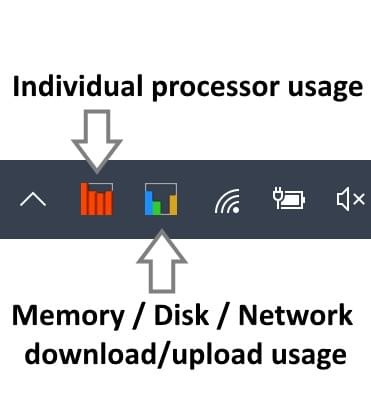
很难相信吧,所有这些信息在一个系统托盘图标中就可以全部时时监控,不仅不浪费宝贵的任务栏空间,而且每个信息都十分的直观。
通过对每个不同的信息使用不同颜色标记,从而可以直观的监控和区分。比如,默认情况下如果你看到系统托盘图标中黄色条很高,那么就说明当前正在下载大量的数据。
当把鼠标移动到图标上时,那么还可以看到详细信息。
如果默认配色不喜欢,那么在设置中还可以调整为其他颜色,竖直的颜色条不喜欢也可以改成水平的。修改之后,右击系统托盘图标,在弹出的菜单中选择【reset Icon Meter】即可生效。
当你已经喜欢并且离不开Icon Meter时,勾选设置的中【run at startup】,让它开机自动启动吧,这样每天都可以看到它了。
将鼠标悬停在仪表上方以显示当前的数字性能读数。
右键单击仪表以访问设置对话框(设置菜单项),或关闭程序(关闭菜单项)。
可以在设置对话框中找到所有设置。
双击仪表以启动系统任务管理器。